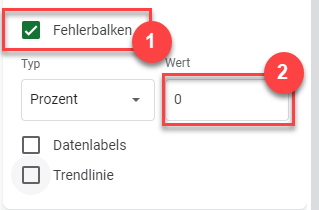Kumulative Häufigkeitsverteilung – Excel und Google Sheets
In diesem Tutorial zeigen wir Ihnen, wie Sie eine kumulative Häufigkeitsverteilung in Excel und Google Sheets erstellen können.
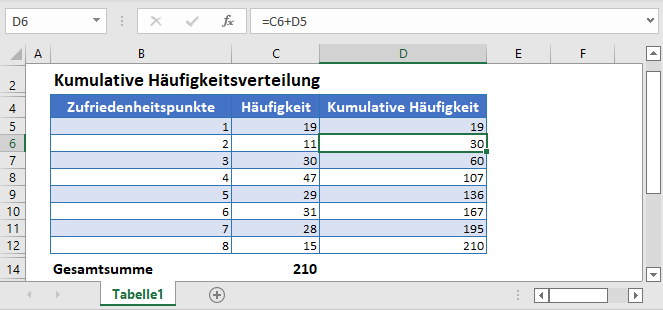
Eine Häufigkeitsverteilung ist eine Verteilung der Anzahl der Vorkommen einer Reihe von Ereignissen. Mit anderen Worten, eine Häufigkeitsverteilung zeigt die verschiedenen Werte in einem Datensatz und die Häufigkeit ihrer Vorkommen in diesem. Mit anderen Worten, eine kumulative Häufigkeitsverteilung zeigt die Gesamtzahl der Beobachtungen eines Wertes und aller anderen Werte darüber (oder darunter) in einem Datensatz.
Die kumulative Häufigkeitsverteilung wird berechnet, indem jede Häufigkeit aus einer Häufigkeitsverteilung zur Summe der Häufigkeiten davor (oder danach) hinzuaddiert wird. Die kumulative Häufigkeit der letzten Klasse oder des letzten Ereignisses muss gleich dem Stichprobenumfang (der Gesamtzahl der Beobachtungen) sein.
Formel für die kumulative Häufigkeitsverteilung
Die kumulative Häufigkeitsverteilung wird mit der folgenden Formel berechnet: 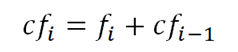
wobei:
cfi = die kumulative Häufigkeit der einzelnen Ereignisse, Werte oder Klassen,
fi = die Anzahl der Vorkommen (Häufigkeit) des Ereignisses, des Wertes oder Klasse ist und
cfi-1 = die kumulative Häufigkeit des vorhergehenden Ereignisses, Wertes oder Klasse.
Die Kumulative Häufigkeitsverteilung in Excel berechnen
Hintergrund: Ein Internet-Dienstleister führt eine Umfrage zur Kundenzufriedenheit unter einer Zufallsstichprobe seiner Nutzer durch. Die befragten Kunden wurden gebeten, ihre Dienstleistungen in den letzten 90 Tagen auf einer Skala von 1 bis 10 zu bewerten, wobei 10 für ausgezeichnet und 1 für miserabel steht. Die Ergebnisse der Umfrage werden in der nachstehenden Tabelle zusammengefasst und dargestellt. Berechnen Sie die kumulative Häufigkeitsverteilung der Umfrageergebnisse.
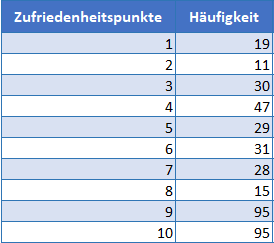
Beachten Sie zunächst, dass die kumulative Häufigkeit des ersten Ereignisses, Wertes oder der ersten Klasse mit der Häufigkeit des gleichen Ereignisses, Wertes oder der Klasse identisch ist. Geben Sie also die Häufigkeit des ersten Ergebnisses in die erste Zeile der Spalte Kumulative Häufigkeit ein oder verweisen Sie darauf.
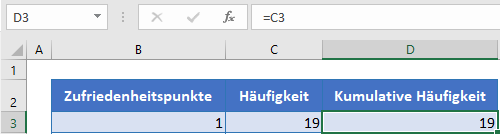
Berechnen Sie dann die nachfolgenden Werte für die kumulative Häufigkeit, indem Sie die aktuelle Häufigkeit zu der vorhergehenden kumulativen Häufigkeit hinzuaddieren.

Hier enthält Zelle C4 die Häufigkeit des aktuellen Ereignisses (Bewertung 2) und Zelle D3 enthält die kumulative Häufigkeit des vorhergehenden Ereignisses (Bewertung 1). Die aktuelle kumulative Häufigkeit (Zelle D4) ist also die Summe der Zellen C4 und D3.
Hinweis: Doppelklicken Sie auf die untere rechte Zellenecke, um die Daten in den Rest der Spalte zu übertragen.
Die vollständige Spalte Kumulative Häufigkeit wird unten angezeigt.
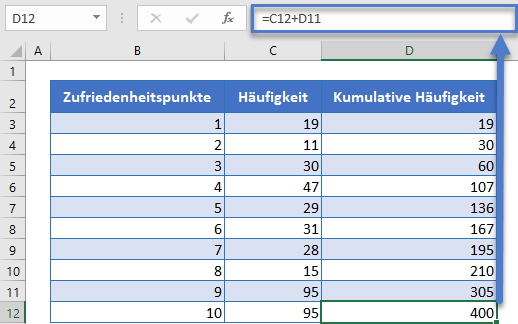
Hinweis: Der letzte Wert in der Spalte Kumulative Häufigkeit muss gleich der Summe aller Häufigkeiten sein. Um dies zu bestätigen, berechnen Sie die Summe der Spalte Häufigkeit.
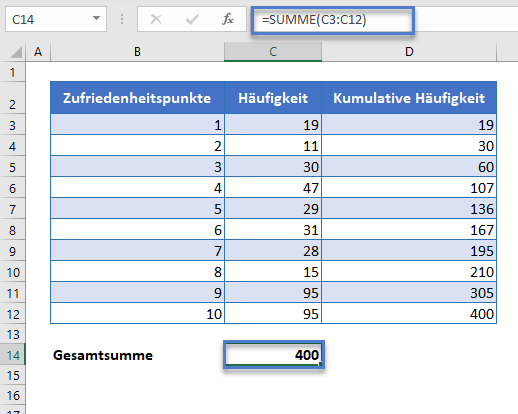
Wie Sie sehen können, ist die Summe aller Häufigkeiten gleich der letzten kumulativen Häufigkeit.
Um die kumulative Häufigkeitsverteilung zu visualisieren, können Sie eine kumulative Häufigkeitsverteilungskurve (Ogive) erstellen, indem Sie die nachstehenden Schritte ausführen.
Halten Sie die STRG-Taste gedrückt und wählen Sie die Spalten „Zufriedenheitspunkte“ und „Kumulative Häufigkeit“ aus.
Klicken Sie dann auf das Diagramm Punkte mit interpolierten Linien und Datendarstellungen im Diagrammtyp Punkt (X, Y) oder Blase in der Gruppe Diagramme auf der Hauptregisterkarte Einfügen.
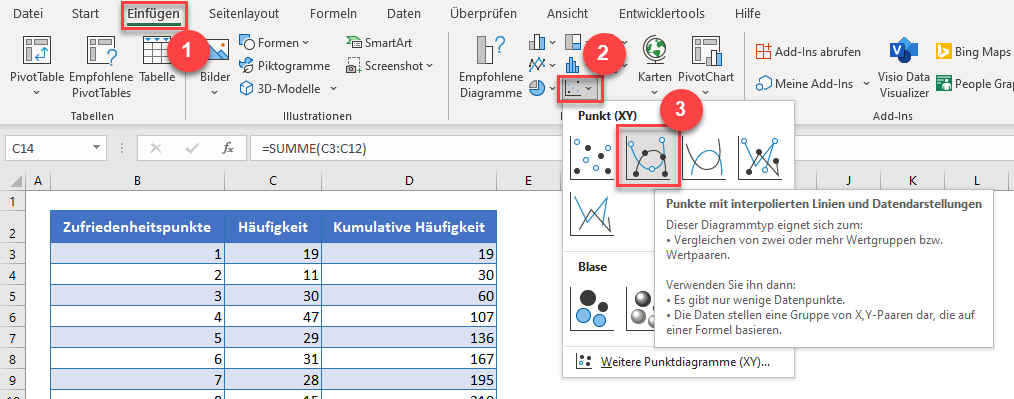
Das resultierende Punktdiagramm (Ogive) ist unten abgebildet.
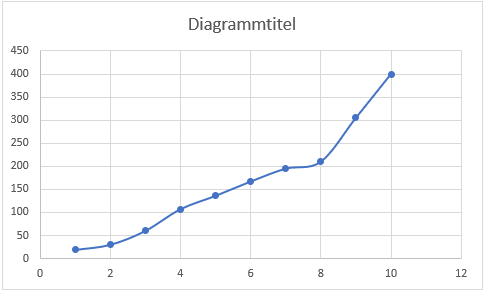
Bearbeiten Sie den Titel des Diagramms, indem Sie auf Diagrammtitel im Diagramm klicken und den gewünschten Titel eingeben.
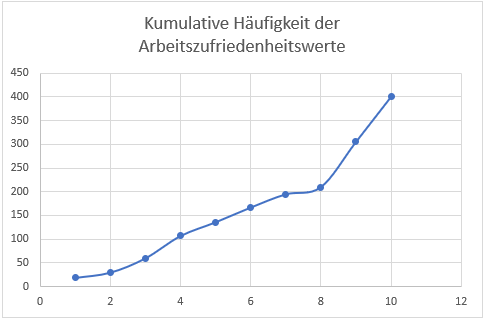
Fügen Sie die horizontalen und vertikalen Achsentitel hinzu, indem Sie das Diagramm auswählen, dann auf die Registerkarte Diagrammentwurf, dann auf die Schaltfläche Diagrammelement hinzufügen, dann auf Achsentitel und dann auf Primär horizontal für den horizontalen Achsentitel oder auf Primär vertikal für den vertikalen Achsentitel klicken.
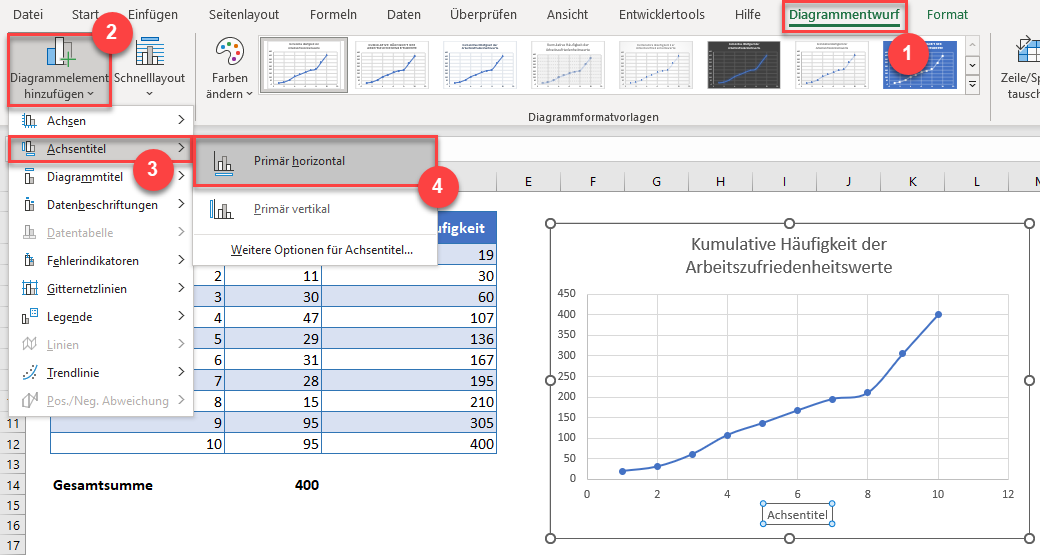
Bearbeiten Sie anschließend die Titel nach Bedarf.
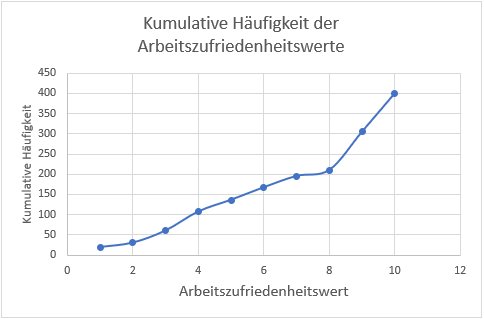
Die Kumulative Häufigkeitsverteilung in Google Sheets
Die kumulative Häufigkeitsverteilung kann in Google Sheets auf ähnliche Weise wie in Excel berechnet werden.
Folgen Sie zunächst der im Excel-Abschnitt beschriebenen Methode, um die Tabelle der kumulativen Häufigkeitsverteilung zu erhalten.
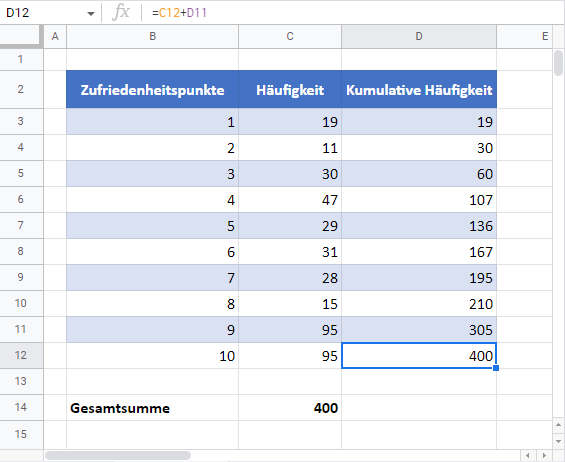
Um die kumulative Häufigkeitsverteilungskurve (Ogive) in Google Sheet zu erstellen, markieren Sie zunächst die Spalte „Zufriedenheitspunkte“ und die Spalte „Kumulative Häufigkeit“ und klicken dann auf die Option Diagramm auf der Registerkarte Einfügen.
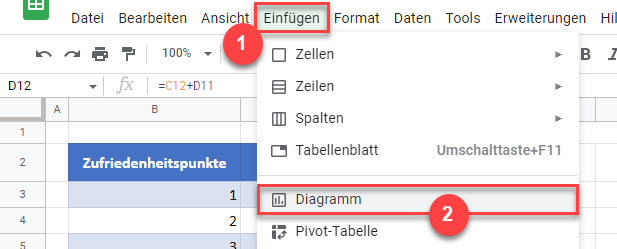
Ändern Sie den Diagrammtyp im Diagrammeditor in der Option Einrichtung in Glattes Liniendiagramm.
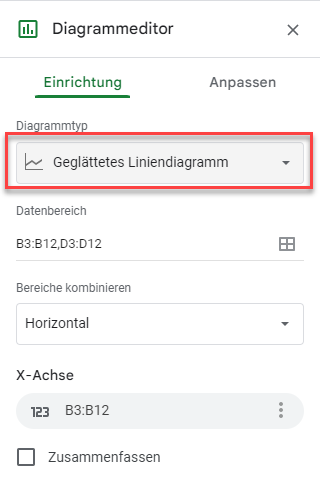
Das resultierende Diagramm ist unten abgebildet.
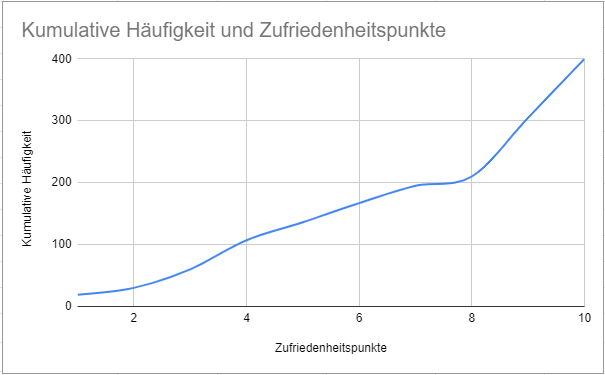
Um die Datenpunktmarkierungen hinzuzufügen, klicken Sie auf die Option Anpassen und dann im Dropdown-Menü Reihen im Abschnitt Datenpunkt formatieren auf Hinzufügen.
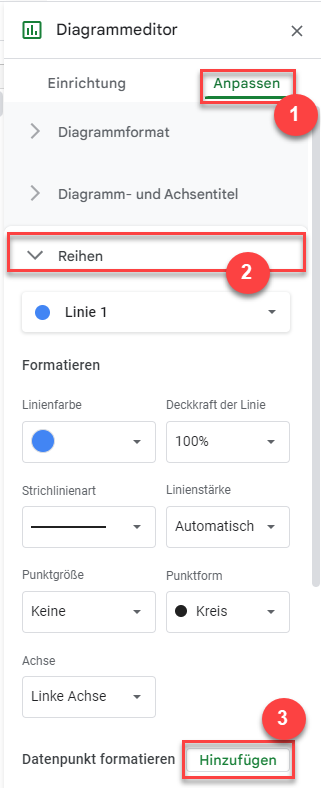
Wählen Sie im Pop-up-Fenster Datenpunkt auswählen einen Datenpunkt aus und klicken Sie auf OK.
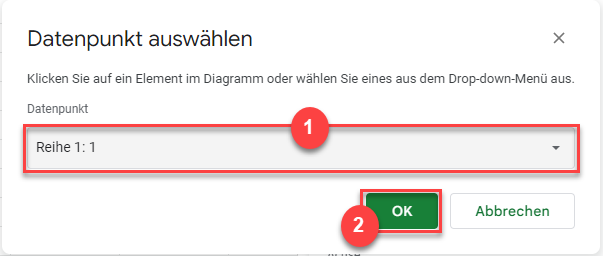
Legen Sie die Farbe, die Punktgröße und die Punktform wie gewünscht fest.
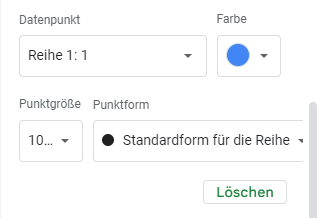
Wiederholen Sie den obigen Vorgang, bis Sie alle Datenpunkte hinzugefügt haben.
Das sich daraus ergebende Diagramm ist unten abgebildet.
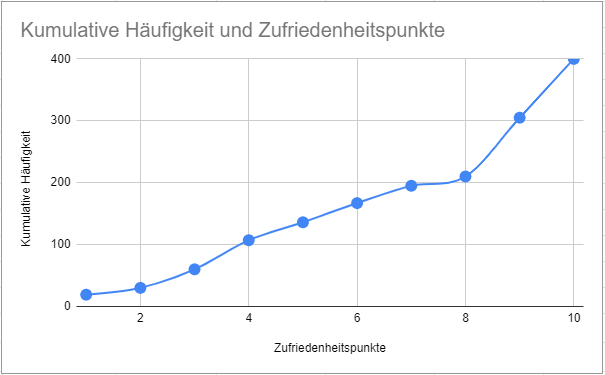
Eine alternative Möglichkeit, die Datenpunktmarkierungen hinzuzufügen, besteht darin, das Kontrollkästchen Fehlerbalken im Abschnitt Datenpunkt formatieren zu aktivieren und dann den Wert auf 0 zu setzen.